excel拖动排列步骤如下:1.我在EXCEL中输入以下数字,如图:2.现在我要想复制“1”,则拖动单元格A1,但此该你会发现,在下拖动下方有个方框,如图:3.上步出现的情况便是以顺序的方式出现,但你只需要点动那个右下方的方框,选择“复制单元格”即可......
excel如何建立“常用文档”新菜单
Excel教程
2021-11-13 11:10:31
工作时我们经常会在盘符中找到并打开我们常用的一些工作表格,其实我们可以在菜单栏上新增一个“常用文档”菜单,将我们经常会用到的一些工作簿放进去,日后每当用到时可以直接单击Excel菜单栏来调用这些表格。
操作步骤
 右键单击“菜单栏”,在弹出菜单中选择“自定义”命令;
右键单击“菜单栏”,在弹出菜单中选择“自定义”命令;
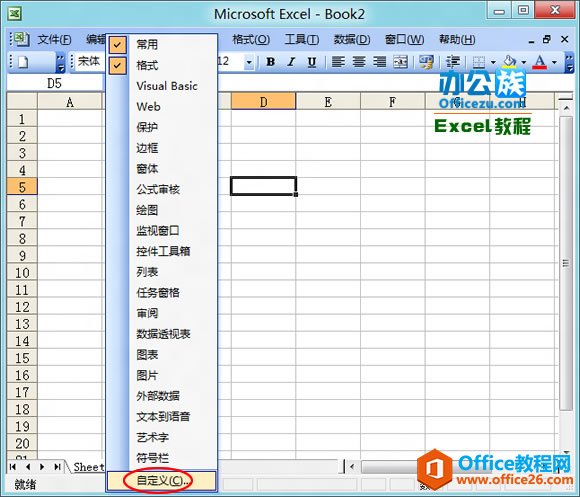
 在弹出的“自定义”对话框中进入“命令”选项,然后在下面的“类别”中选择“新菜单”,再将右边“命令”下的“新菜单”拖拽到菜单栏上;
在弹出的“自定义”对话框中进入“命令”选项,然后在下面的“类别”中选择“新菜单”,再将右边“命令”下的“新菜单”拖拽到菜单栏上;

 单击“更改所选内容”按钮,在弹出菜单中“命名”后面输入菜单名称,如:“办公族Excel教程”;
单击“更改所选内容”按钮,在弹出菜单中“命名”后面输入菜单名称,如:“办公族Excel教程”;
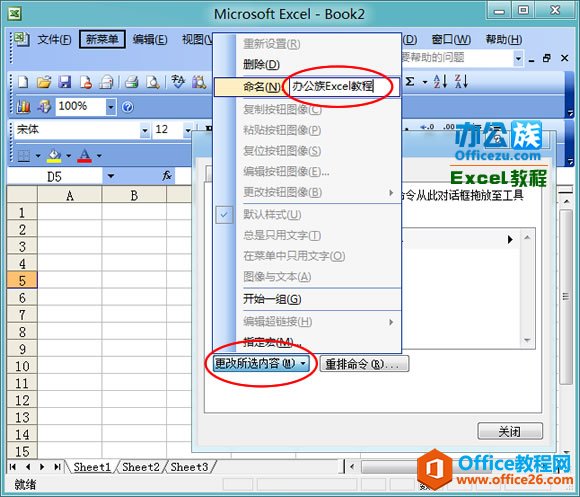
 在“类别”中任意选择一个类别,如:“文件”选择“打开”然后将其拖拽到“办公族Excel教程”下拉框中;
在“类别”中任意选择一个类别,如:“文件”选择“打开”然后将其拖拽到“办公族Excel教程”下拉框中;
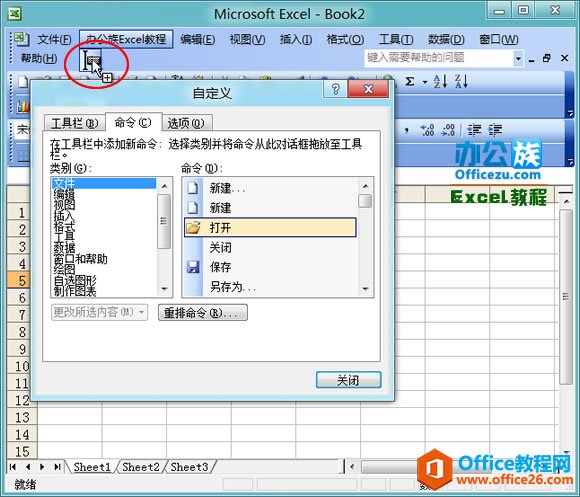
 再次单击“更改所选内容”将“打开”命名为你常用表格的名称,如:“工资表”;
再次单击“更改所选内容”将“打开”命名为你常用表格的名称,如:“工资表”;
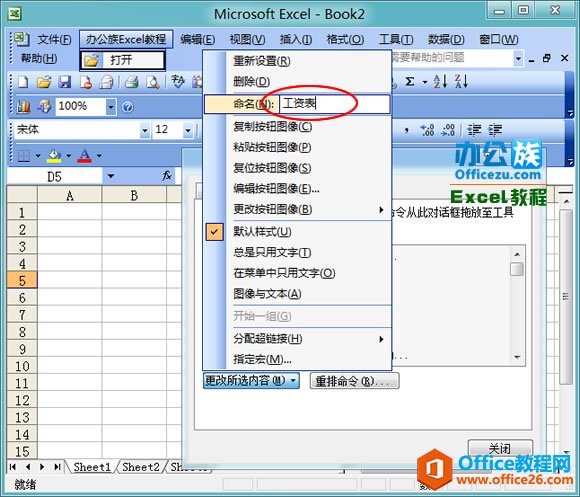
 右键点击“工资表”,然后在下来菜单中选择“分配超链接”中的“打开”;
右键点击“工资表”,然后在下来菜单中选择“分配超链接”中的“打开”;
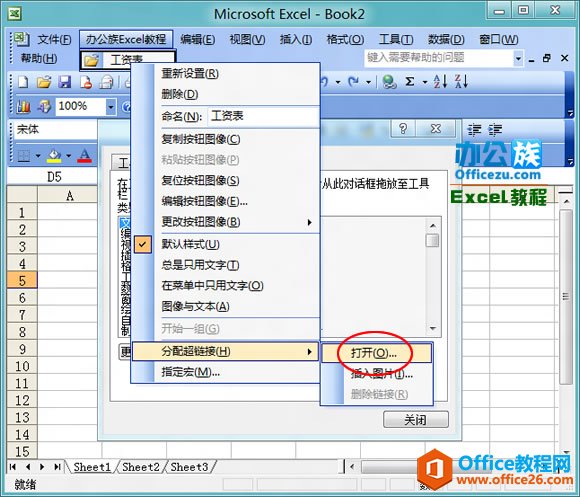
 在弹出的“分配超链接:打开”窗口中找到常用的表格文档,最后确定。
在弹出的“分配超链接:打开”窗口中找到常用的表格文档,最后确定。
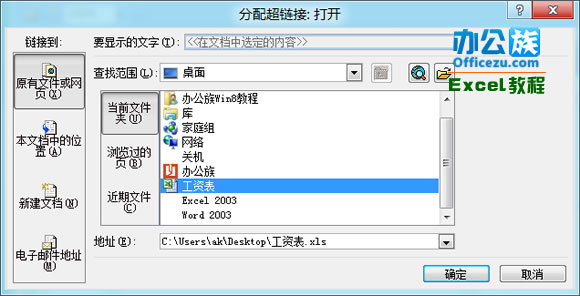
按照上述方法,我们可以多添加一点常用的工作簿,以后我们就不需要再进入盘符找这些表格文档了,直接从菜单栏中打开就OK了!
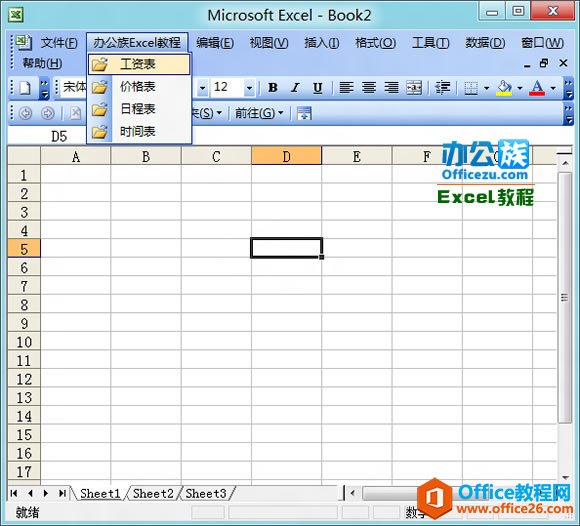
上一篇:Excel中MIN函数的语法和用法 下一篇:Excel中FDIST函数的语法和用法
相关文章
